留存分析
最近更新:2023-02-21
展开全部
留存分析
留存分析是一种通过设置初始行为和后续行为来分析用户参与情况/活跃程度的分析模型。一般使用在产品升级、运营活动之后,运营人员需要对产品升级或运营活动中受影响的用户群体进行留存率监控分析。
适用场景
- 某产品新增了打卡领取优惠券的活动,统计有多少用户进入活动页面完成了连续7天的打卡。
- 某 App 新增了打赏功能,观察是否有创作者因为这个功能而频繁使用这个产品。
创建留存分析
进入【分析中心】-【留存分析】页面,点击“新建”。
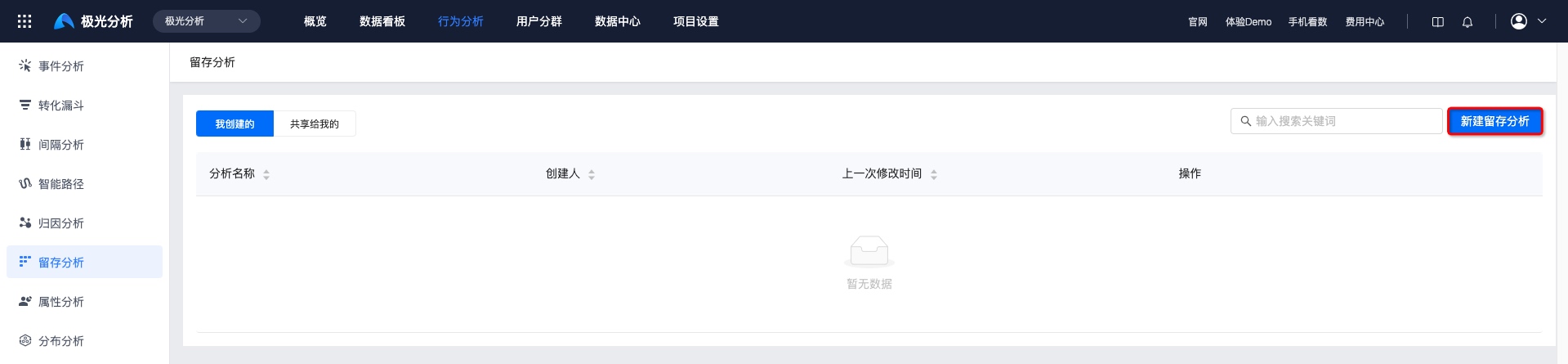
设置初始行为/后续行为
如果需要分析中国浏览过商品的用户后续购买商品的留存情况,可以设置初始行为为“浏览页面”、筛选条件为“中国”、后续事件为“充值支付”。
- 有数据上报的元事件、虚拟事件和所有的组合事件都会展示在起始事件和后续事件的列表。
- 点击「+条件」可以增加筛选条件。
- 行为支持重命名。
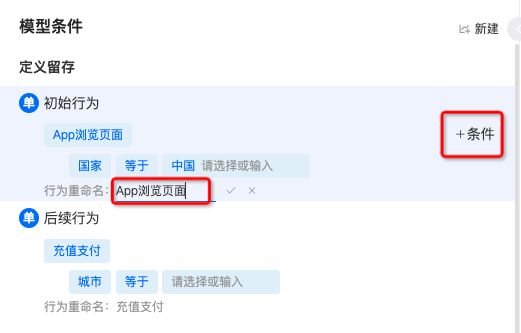
设置指标
- 留存用户:在某一日/周/月发生了初始行为的用户在第 N 日/周/月时发生了后续行为的用户。
- 留存率:是指第 N 日/周/月时发生了后续行为的留存用户在初始行为用户中的占比。
- 流失用户:在某一日/周/月发生了初始行为的用户在第 N 日/周/月时没有发生后续行为的用户。
- 流失率:是指第 N 日/周/月时流失的用户在初始行为用户中的占比。
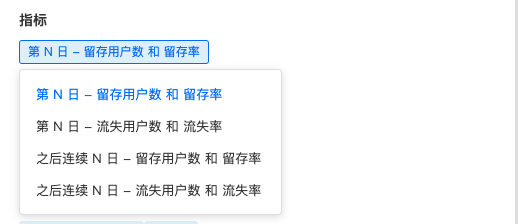
设置同时分析指标
可以同时分析留存用户在每个周期里的指定指标的表现,比如选择【初始行为:支付订单】、【后续行为:支付订单】、【同时分析指标:支付订单的金额】即可分析回购用户的回购金额。
按细分维度查看时,不支持同时显示指标。
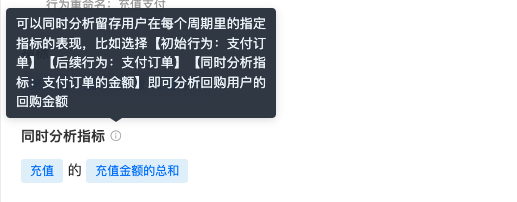
选择细分纬度
支持同时查看某个维度不同属性值的留存,比如不同城市的新用户留存,细分发现影响留存的特定因素。对于不同属性值类型支持不同的分组方式。
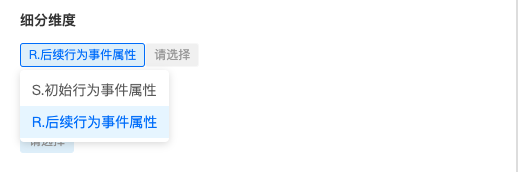
设置公共过滤条件
对于单个事件可以添加条件限制,也可以添加公共过滤条件,约束多个指标。条件按照 属性 - 运算符 - 属性值 的结构构成,属性包括 事件属性和用户属性 两种类型。
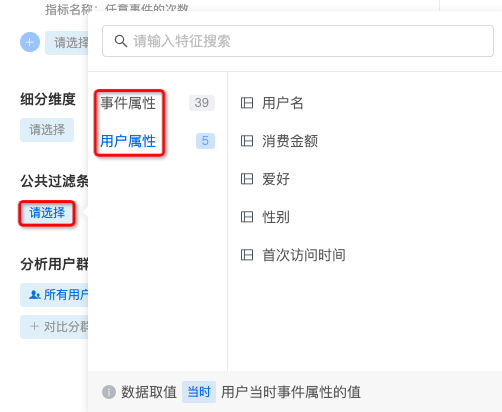
- 支持添加多个过滤条件,默认是交集关系,点击“且”可以切换交并集关系。
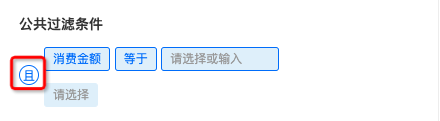
选择对比分群
极光分析支持在某个细分分群下查看指标,也支持多个分群对比。
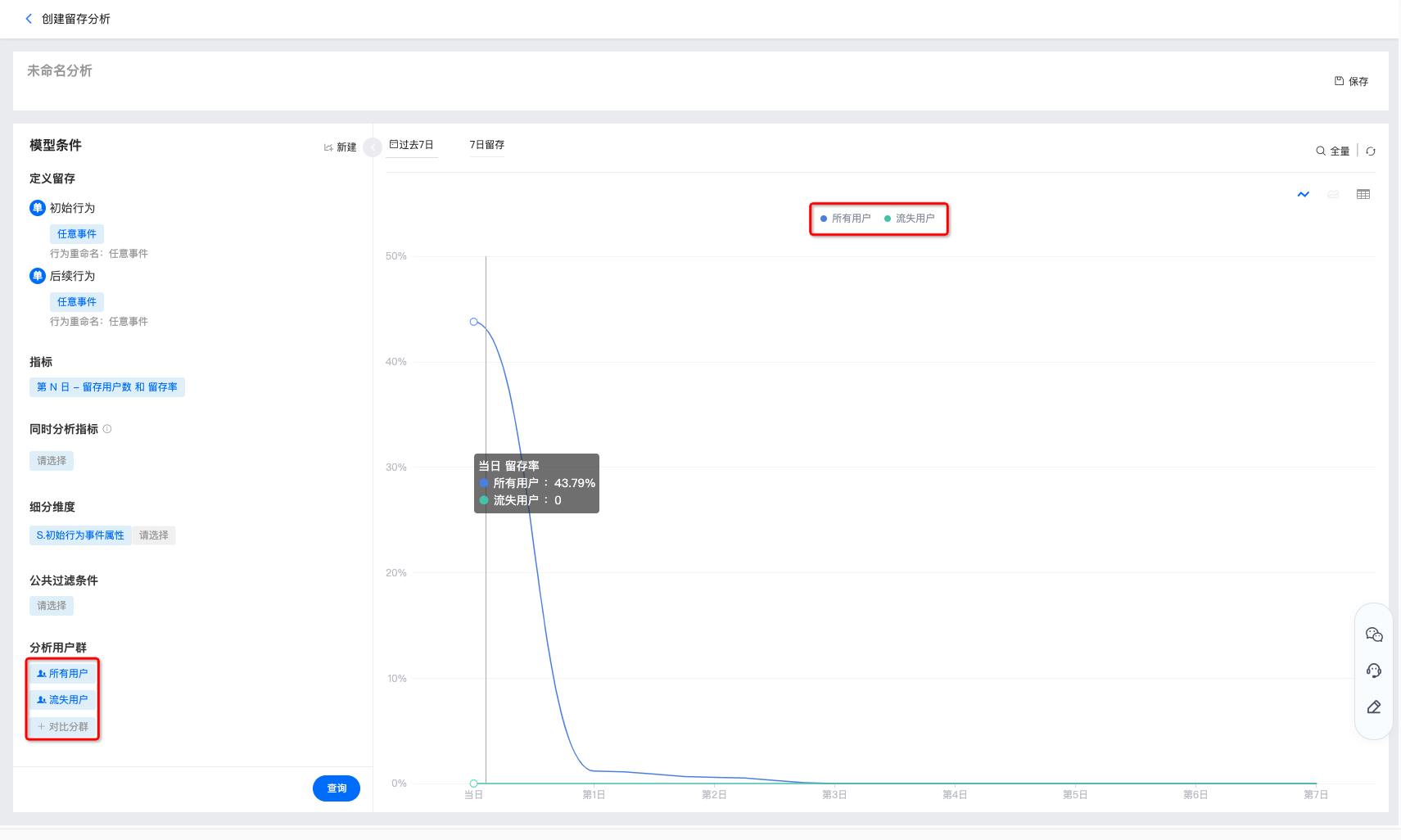
设置图表展示
设置完事件指标后,点击“查询”即可查看图表。
选择时间范围
- 可以选择近 30 日、今日、上周等常用范围,也可以在右侧自定义开始时间和结束时间。
- 当选择的是相对时间保存图表后,以后查询时会展示动态的时间范围。例如今天是 3 月 16 日,选择查询近 7 日,查询结果是 3 月 9 日至 3 月 15 日的数据;在 3 月 21 日打开保存的该图表时,查看到的数据将是 3 月 14 日至 3 月 20 日。
- 时间范围限制的是初始行为发生的日期。例如:选择了【2018/03/01-2018/03/07】【初始行为 = 注册,后续行为 = 任意事件】则计算的是在2018/03/01-2018/03/07这段时间里,每一天注册的用户,在随后30天里再次回访的留存用户。
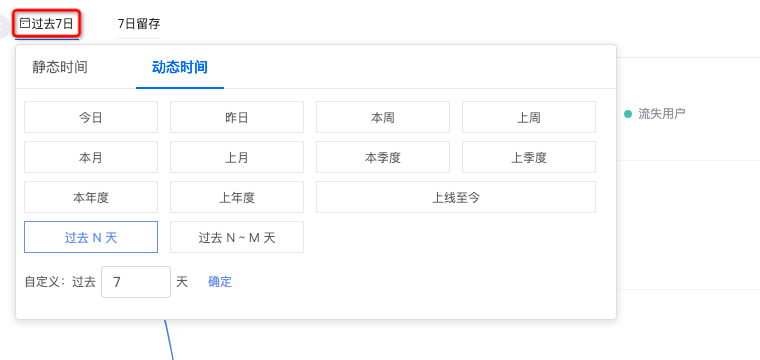
设置时间粒度
可选择的时间粒度,包括:
- 按日,可分别查看次日、7日、14日及 30日留存
- 按周,可分别查看次周、8周、12周及 24周留存
- 按月,可分别查看次月、6月、12月及 24月留存
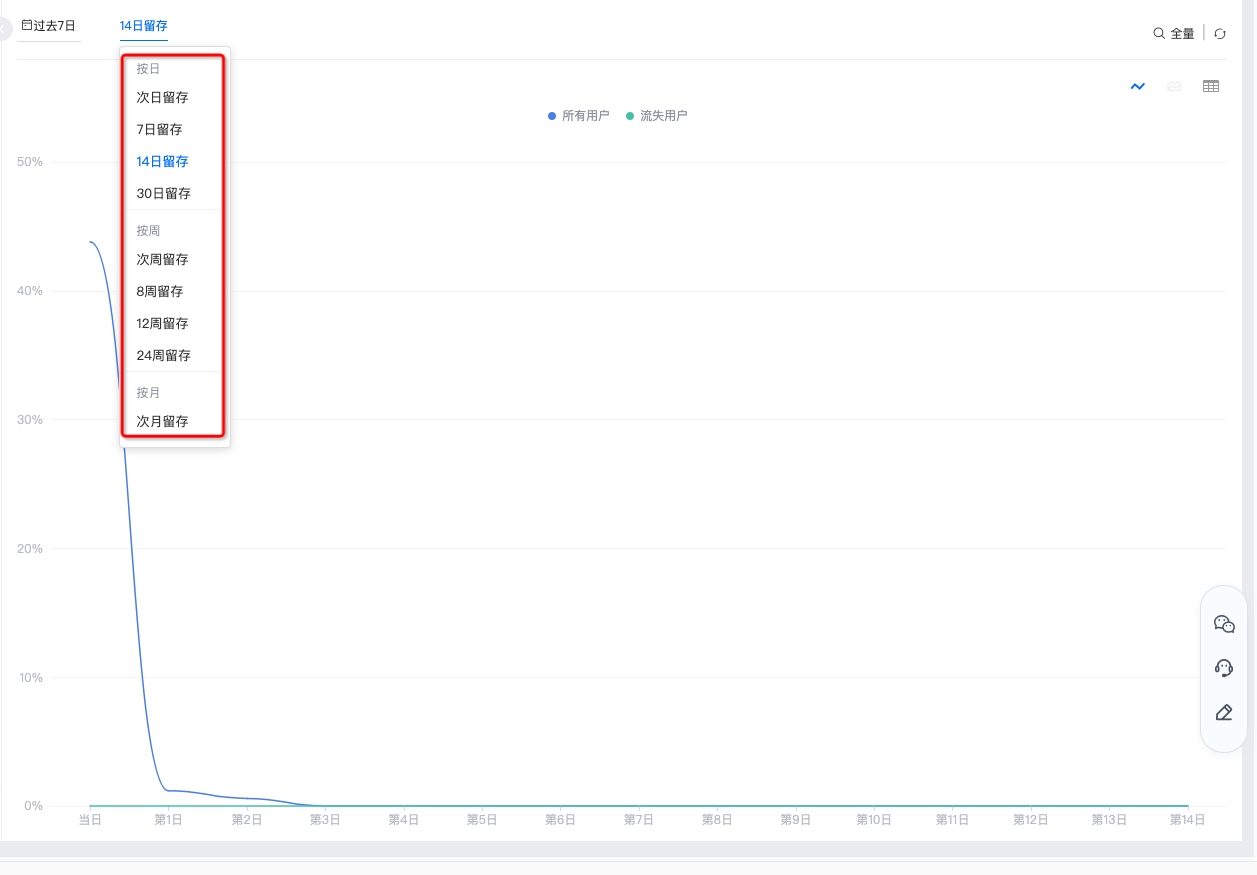
设置抽样计算比例
支持设置抽样计算的比例,选项如下:
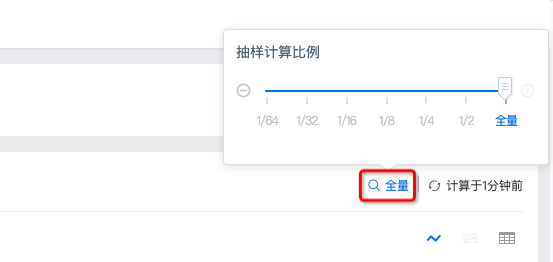
强制刷新
右上角会显示上次刷新的时间点,若需要查看当前数据,可以点击进行强制刷新。
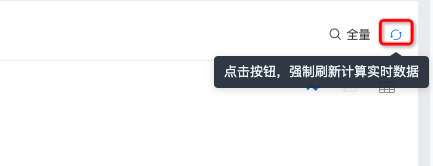
图表样式
展示不同的指标、条件、人群、维度组合查询结果,展示样式包括折线图、面积图和数据表格。
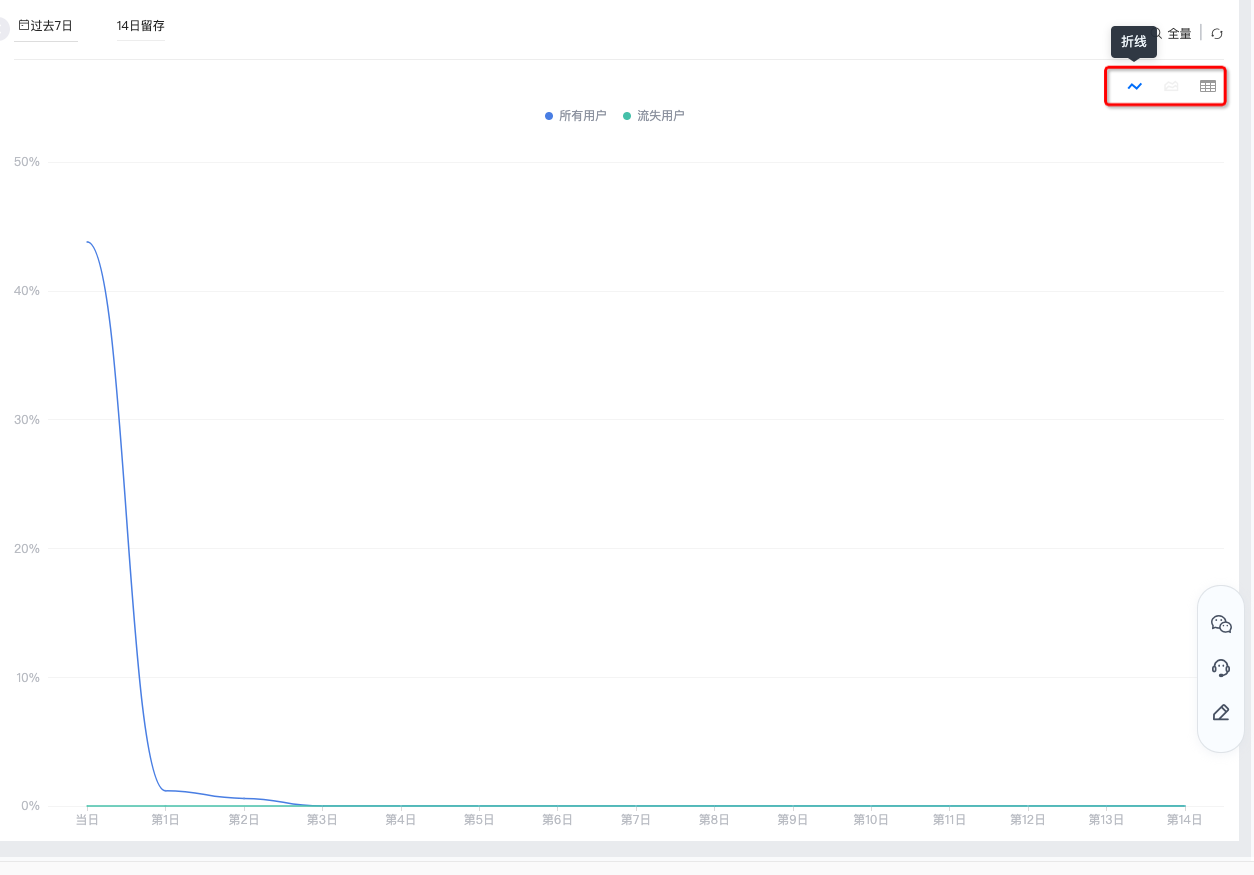
保存分析
点击右上角的“保存”,填写名称后即成功创建该留存分析。
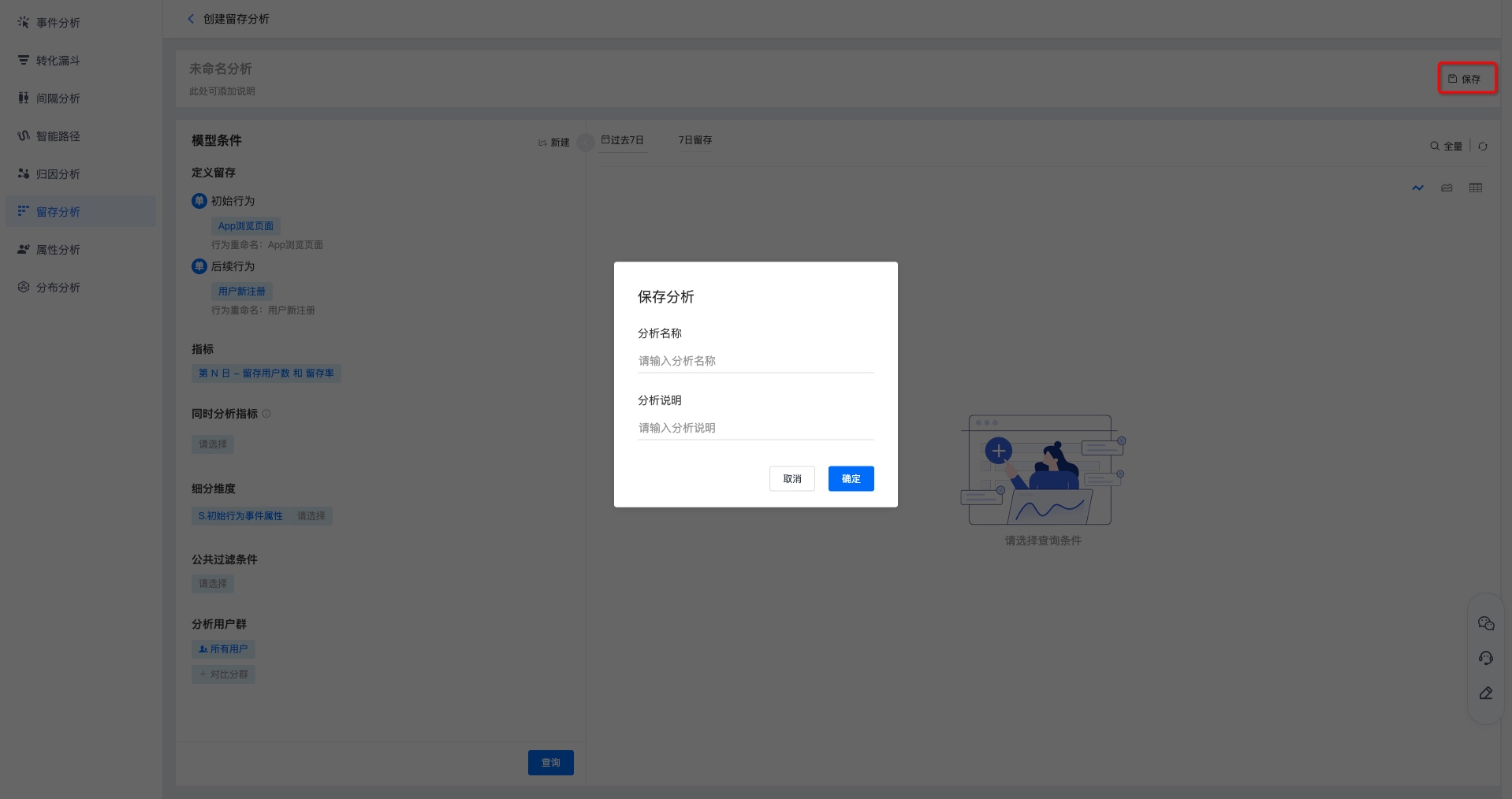
查看留存分析
- 支持搜索框搜索留存分析名称。
- 支持查看「我创建的」和「共享给我的」的留存分析,点击留存分析名称查看留存分析结果。
- 支持共享、添加到看板、另存为、删除操作,详细说明参考 留存分析管理。

- 点击表格中的人数可以选择保存用户分群。
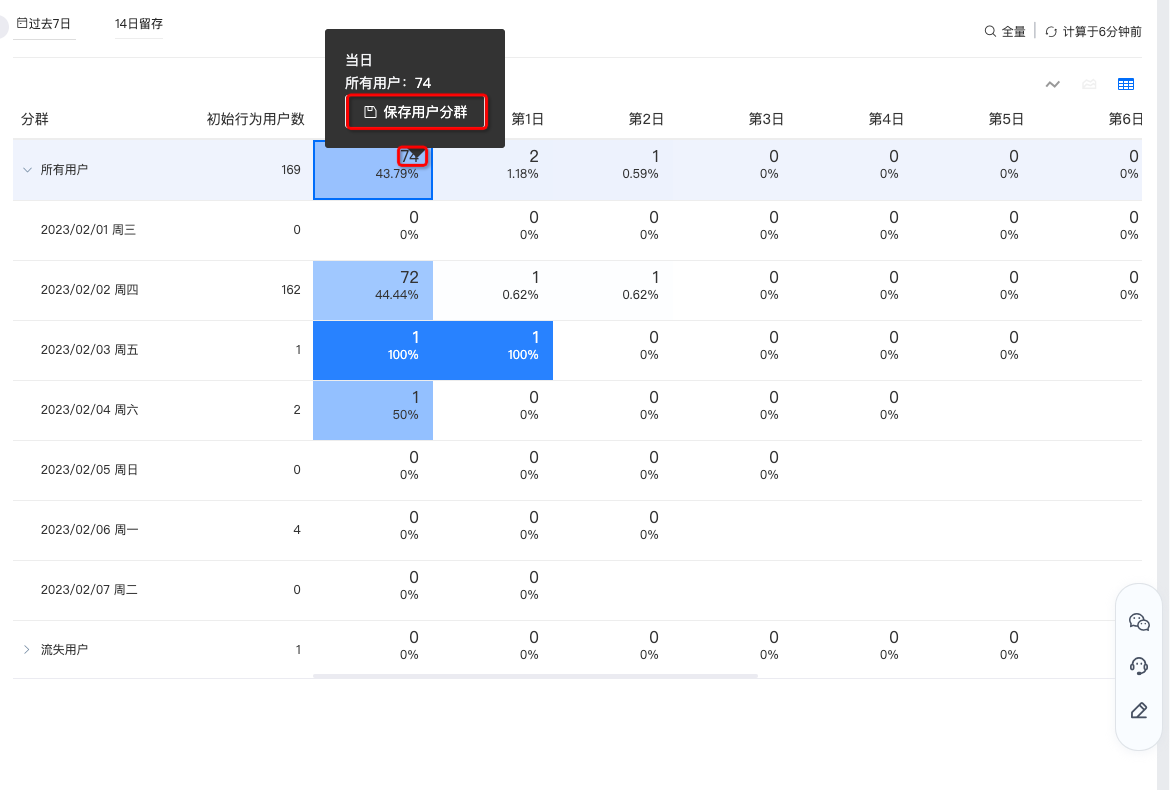
留存分析管理
支持保存、另存为、下载、添加到看板、引用该图表的看板、删除图表、查看更新记录和添加共享功能。
- 重新修改留存分析的指标后,点击“保存”即可完成更新。
- 若需要创建留存分析的副本,点击“另存为”,填写副本名称和说明并保存。
- 若需要下载留存分析的数据,点击“下载”,下载内容包括设置的指标以及详细数据。
- 点击“添加到看板”,可以保存到「我的看板-我的分组」下。
- 点击“引用该图表的看板”,可以查看哪些看板使用了该留存分析。
- 点击「更多-删除图表」,经过二次确认可以删除该图表。
- 点击「更多-更新记录」,可以查看更新该留存分析的操作日志。
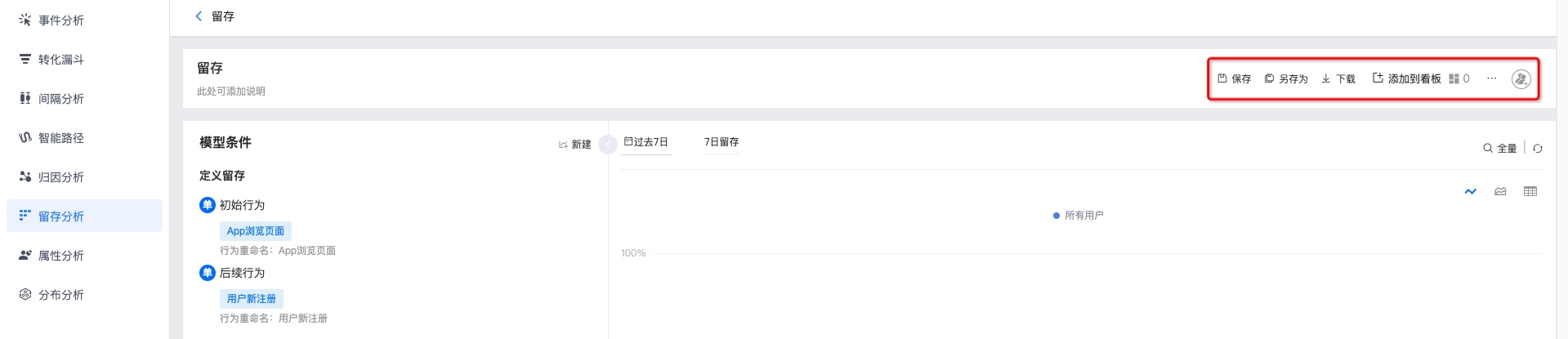
- 点击“添加共享”,可以将该留存分析共享给其他人员,支持设置仅自己可见、项目内所有成员可见、指定成员可见,被赋予权限的用户可以在「共享给我的」的留存分析中查看。
- 项目内所有成员可见:项目中后续新增成员会默认加入并赋予<仅查看>角色,可搜索用户单独修改权限。
- 指定成员可见:可搜索添加某些用户/角色赋予权限。
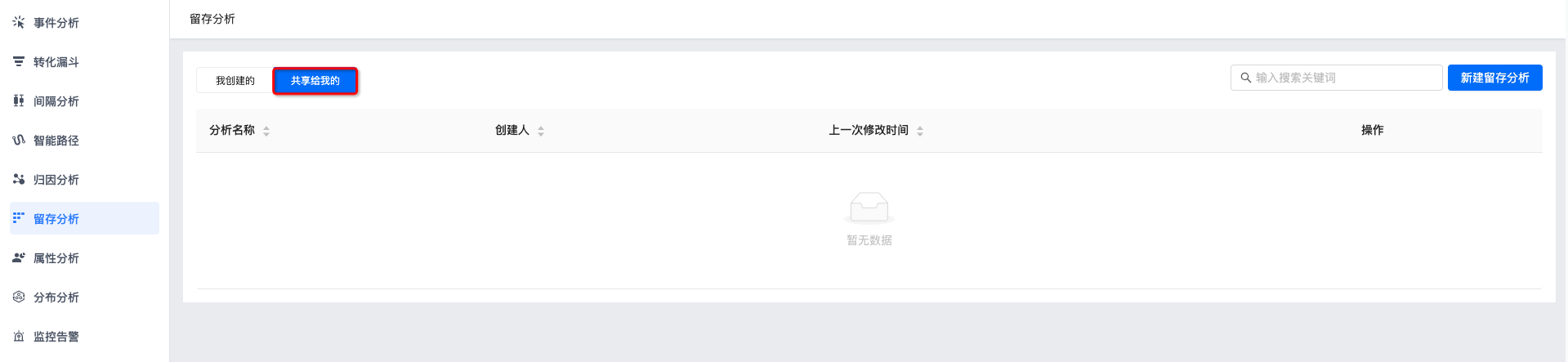
文档内容是否对您有帮助?


